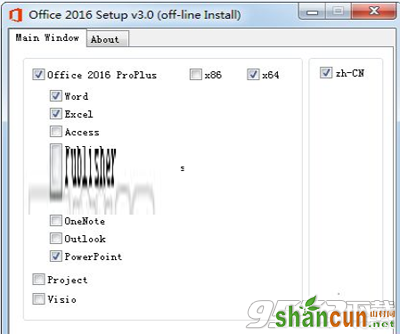Office2016自定义安装组件教程:

Office 2016可选安装组件:Word、Excel、Access、Publisher、oneDrive for business、InfoPath、Skype for business、OneNote、Outlook、PowerPoint、Project、Visio。
1.解压Office 2016 ISO镜像,然后将解压得到的Office文件夹复制到 Office 2016 Install 中的files文件夹中。
2.打开 Office 2016 Install(软件标题显示off-line Install)
(1)勾选要安装的组件,比如只勾选Word/Excel/PowerPoint三件套。
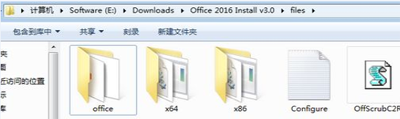
(2)32位系统勾选 x86,64位系统勾选x64,软件是不会自动判断的,可参考怎么看电脑系统是32位还是64位。
(3)最后点击【Install Office】即可。